F5のキーで画面の更新していたのに、急に効かなくなっちゃいました!
どこかのキーを間違えて押したから、ファンクションロックがかかってしまったんだね!
メーカーによってファンクションロックのキーは違うよ
ぴょんさんのPCはどこのメーカーかな?
キーボードの一番上の段にあるF1~F12のキーをファンクションキーといいます。
ファンクションキーには、画面更新や文字を半角カタカナにするなどの機能があります。
ロックがかかると、ファンクションキーに書かれた絵の機能に切り替わります。
PCのメーカーによってファンクションロック方法が違うので紹介していきます。
HP・Lenovoのパソコン
Fnキー+Shiftキー
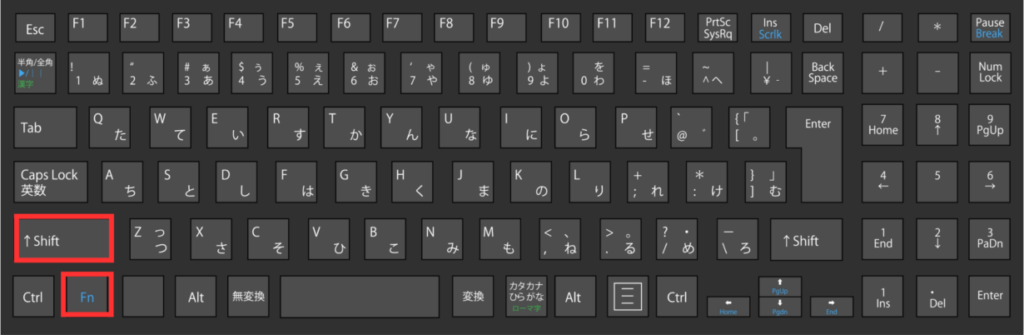
Dellのパソコン
Fnキー+ESCキー
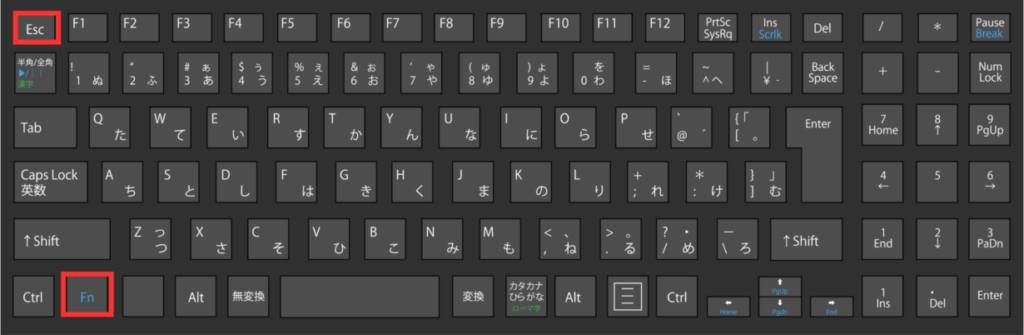
参考:Dell Latitude15 3570キーボードのファンクションガイド
MOUSEのパソコン
Fnキー+NumLockキー
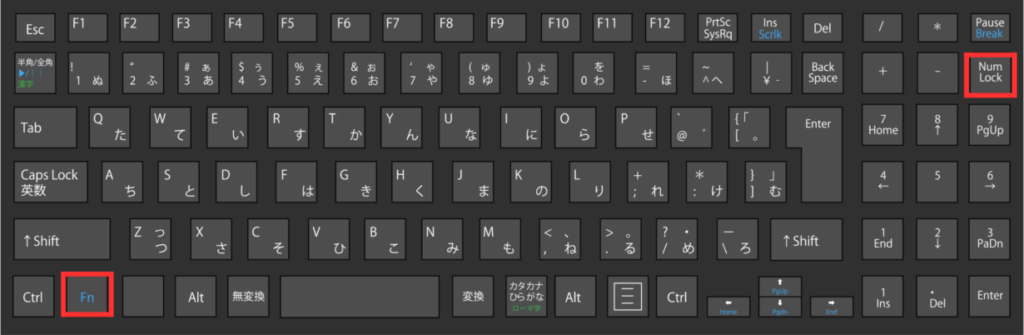
Macbook
macOS Ventura
Appleメニュー→「システム設定」→「キーボード」→「キーボードショートカット」→「ファンクションキー」→「F1、F2などのキーを標準のファンクションキーと使用」
以前のバージョンの macOS
Appleメニュー→「システム環境設定」→「キーボード」→「F1、F2などのキーを標準のファンクションキーと使用」
ファンクションキーの機能
ファンクションキーの機能
F1:ヘルプを表示する。
F2:ファイル名を変更する。
F3:ファイルやフォルダを検索する。
F4:アドレスバーの一覧を表示する。
F5:表示している内容を更新(最新化)する。
F6:入力した文字をひらがなにする。
F7:入力した文字をを全角カタカナにする。
F8:入力した文字を半角カタカナにする。
F9:入力した文字を全角アルファベットにする。
F10:入力した文字を半角アルファベットにする。
F11:ウィンドウを全画面表示させる。
F12:Officeアプリで名前をつけて保存する。
ファンクションロックがかかっているときの機能はメーカーや型番によって異なりますが、キーボード上に書いてある絵の機能となります。
多いのは画面の明暗、音量の変更、プリントスクリーンなどです。
覚えておくと仕事効率も上がり、便利なので、合わせて覚えてくださいね。
まとめ
私のPCはHPでした!
『Ctrl+Shift』でコピーしようとして、間違えて『Fn+Shift』を押してしまったんですね
なおってよかったですね!
ファンクションロックキーをうまく使い、仕事効率も上げていきましょう
社内には色んなメーカー・型番のPCが混在している会社も多いのではないでしょうか。
他のメーカーのパソコンも上記のキーの組み合わせでロック/ロック解除ができる可能性が高いです。
お気に入りに保存していただき、急な問い合わせ対応に備えていただければ幸いです。
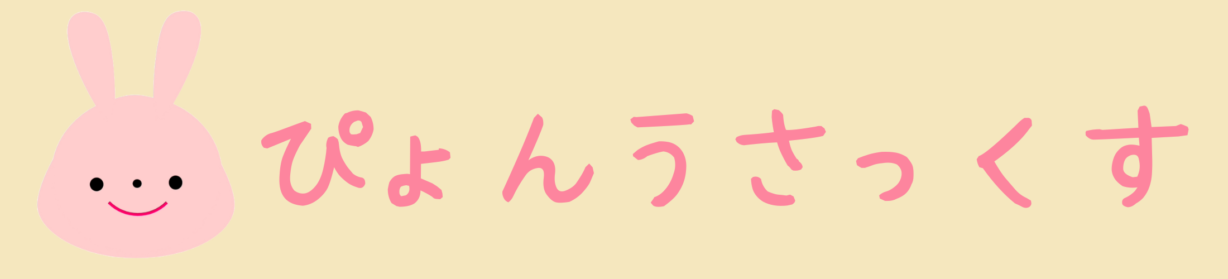









コメント